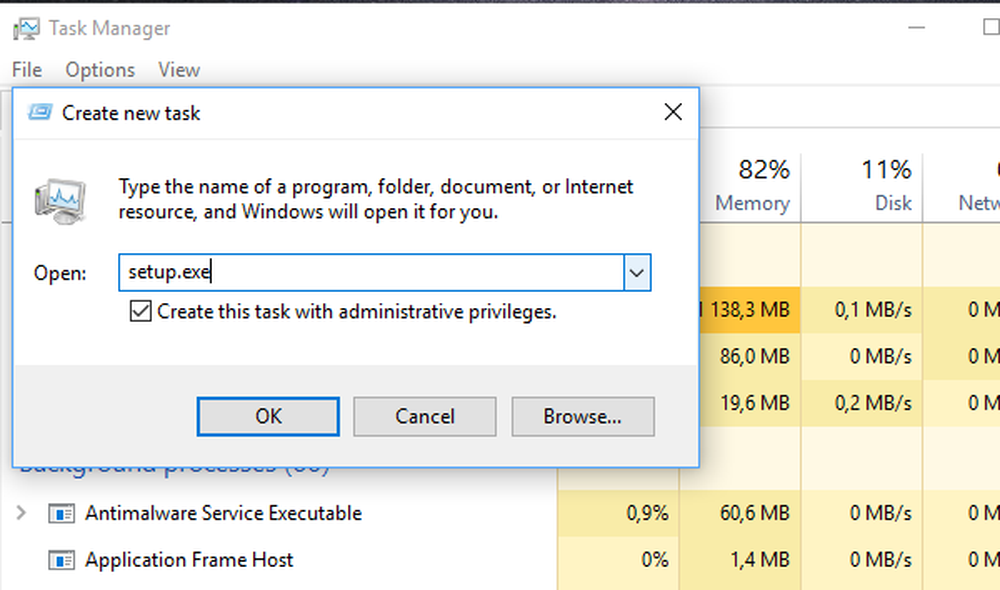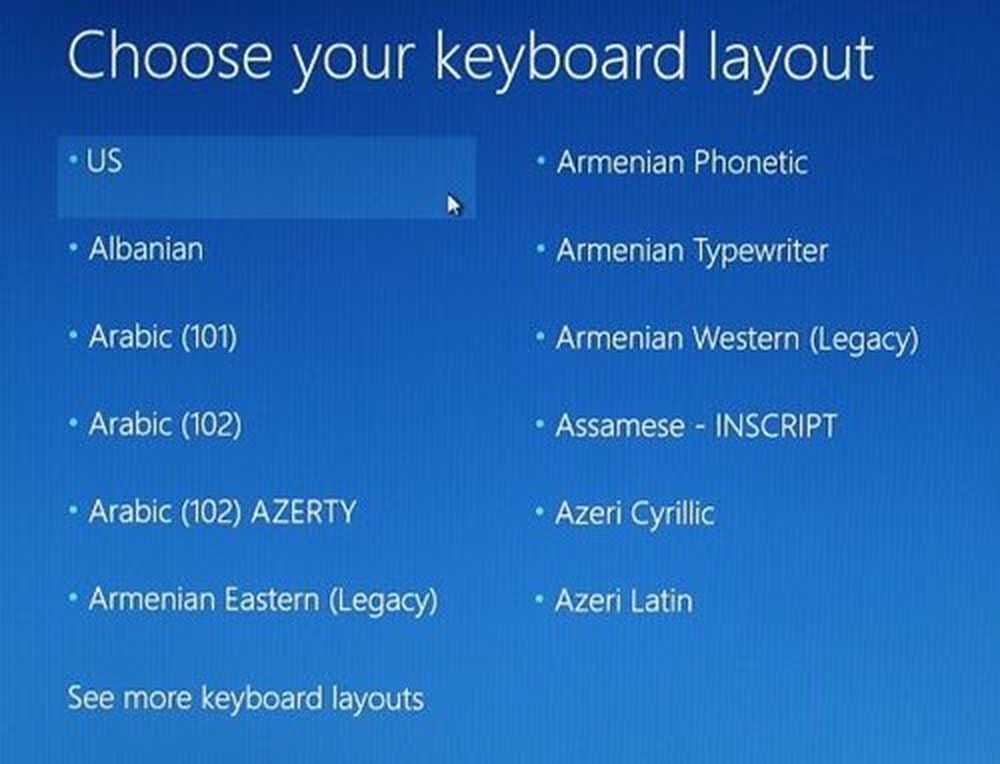Windows 10 v1809 causa la pantalla azul y rompe el audio para algunos

Un error conduce a otro; un parche de corrección abre otro. Esto es lo que está sucediendo con la actualización de Windows 10 1809 que se lanzó hace solo unos días. Si bien el lanzamiento solucionó problemas conocidos y problemas de eliminación de archivos de usuarios, parece haber introducido otros problemas. Las actualizaciones acumulativas lanzadas para Windows 10 v1809 causan pantalla azul y rompen el audio para algunos.
Para algunos usuarios de HP, está causando BSOD debido a un problema de incompatibilidad del controlador, mientras que aquellos que usan SST o el controlador Intel Smart Sound Technology (ISST) no pueden escuchar ninguna actualización de sonido posterior a la 1809. Hay errores en su sistema, y solo los parches de los OEM ayudarán. Mientras tanto, hay algunas soluciones que pueden ayudarte..
Algunas computadoras portátiles HP ven pantalla azul WDF_VIOLATION
Este es un problema remoto donde los usuarios de HP reciben el error de pantalla azul. Este BSOD aparece para el controlador del teclado de HP. Si bien no estaba allí con 1809, se informa después del lanzamiento de la reciente Actualización acumulativa KB4464330 o KB4462919. Parece que Microsoft está al tanto de esto y esto vino como confirmación de un consumidor.
Somos conscientes del problema y estamos trabajando con HP para investigar.
Microsoft ha puesto una pausa en el lanzamiento de la Actualización para esas PC. Según el agente de Microsoft, este es un problema conocido para la actualización acumulativa 17763.55.
Para solucionar esto, Microsoft ha lanzado KB4468304 que explica el problema. Necesitará descargar e instalar la actualización..
Al trabajar con HP, Microsoft identificó un controlador HP con incompatibilidad conocida con ciertos dispositivos HP en las versiones de Windows 10 1803 y 1809. El 11 de octubre de 2018, Microsoft eliminó el controlador de Windows Update para reducir la cantidad de dispositivos afectados. Además, Microsoft ha lanzado esta actualización para eliminar el controlador incompatible de los dispositivos pendientes de reinicio. HP está trabajando activamente en este problema.
Después de instalar el controlador de teclado HP, versión 11.0.3.1, a través de Windows Update o si lo instaló manualmente, los dispositivos HP pueden experimentar un error de detención de pantalla azul: WDF_VIOLATION.
Puede descargar esta actualización de KB desde aquí.
No hay audio - Problema con el controlador de la tecnología Intel Smart Sound (ISST)
Si tiene la tecnología Intel Smart Sound, entonces no es culpa de Microsoft, sino de Intel. La compañía parece haber lanzado accidentalmente la versión 9.21.00.3755 del Controlador de la Tecnología Inteligente de Sonido Inteligente (ISST) a través de la Actualización de Windows, y la ofreció por error a una gama de dispositivos que ejecutan Window 10 ve1803 o 1809.
Nos dijo un portavoz de Intel:Somos conscientes de que algunos clientes pueden haber recibido a través de Windows Update un controlador de audio no diseñado para su computadora. Microsoft ha eliminado ese controlador de Windows Update. Si está ejecutando Windows 10 versión 1803 o superior y tiene problemas de audio, verifique si tiene la versión 9.21.00.3755 del controlador de la tecnología Intel® de sonido inteligente. Si es así, se espera que la desinstalación de esta versión resuelva los problemas de audio relacionados.
Si bien la actualización ya no forma parte del sistema de entrega de Windows, aquellos que ya lo tienen, deberán eliminarlo manualmente..
- Presione WIN + X y seleccione Administrador de dispositivos.
- Encontrar y expandir Controladores de sonido, video y juegos..
- Busque un dispositivo que tenga un triángulo amarillo con un signo de exclamación.
- Haz click en el dispositivo para seleccionarlo..
- Ir al Administrador de dispositivos Ver menú, y luego seleccione Dispositivos por conexión.
- Mira el dispositivo controlador, esto debería ser Controlador de Intel Smart Sound Technology versión 09.21.00.3755.
- Haga clic derecho en el dispositivo controlador.
- Escoger Propiedades.
- Cambiar a la Conductor lengüeta.

- Si la versión del controlador es 9.21.0.3755, Usted tiene el controlador que se le envió incorrectamente.
- Hacer clic Desinstalar dispositivo. Aparecerá una ventana emergente que le preguntará si desea eliminar el controlador..
- Marque la casilla de verificación como se muestra para que se elimine el controlador.
- Hacer clic Desinstalar
- Cuando se desinstale el controlador, reinicie su sistema.
- Su audio (altavoces y auriculares) debería funcionar después del reinicio.
Si bien la solución anterior funcionará con seguridad, en caso de que no sea así, aquí hay otra solución..
En el Administrador de dispositivos, busque el controlador SST. Haga clic con el botón derecho en> Actualizar controlador> Examinar y esta vez seleccione Audio de alta definición. SST desaparecerá desde aquí, y tu audio debería volver a estar en su lugar.
¿Te enfrentas a otros problemas??